很多用戶在登錄TP-Link路由器時,遇到tplogin.cn登陸頁面進不去的情況。那么是什么原因導致tplogin.cn登陸頁面進不去呢?我們又該如何解決?為了更好的幫助大家,在這里我們總結了有關tplogin.cn登陸頁面進不去的幾種常見原因及解決辦法。
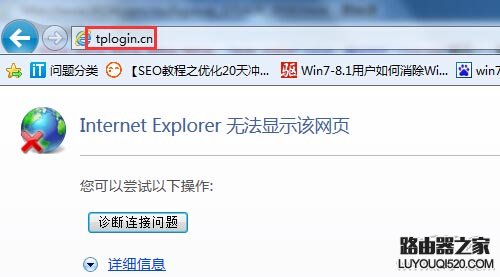
原因一、TP-LINK路由器安裝不正確
下面介紹TP-LINK路由器的正確安裝方法,目前來說大多數家庭用戶選擇上網接入方式有三種,分別是電話線上網,光纖上網和網線入戶上網(網線入戶上網:指的是寬帶運營商直接提供到用戶家的一根網線,不經過電話貓或光纖貓)。下面我們就針對這三種寬帶接入方式做詳細介紹。用戶可以根據自家的寬帶接入方式,按照下面介紹的方法選擇一種安裝TP-LINK路由器即可。
1、電話線上網:準備2根網線,一根網線用來連接ADSL Modem(貓)與TP-LINK路由器的WAN接口;另一根網線用來連接TP-LINK路由器上的任意一個LAN(1/2/3/4)接口與計算機。

2、光纖上網:備2根網線,一根網線用來連接光貓與TP-LINK路由器的WAN接口;另一根網線用來連接TP-LINK路由器上的任意一個LAN(1/2/3/4)接口與計算機。

3、網線入戶上網:準備1根網線,先把寬帶運營商提供的入戶網線插在TP-LINK路由器的WAN接口;再把自己準備的網線,一頭連接計算機,另一頭連接到TP-LINK路由器上的任意一個LAN(1/2/3/4)接口。

溫馨提示:路由器安裝成功后,并且通電情況下,路由器設備上的SYS指示燈會閃爍,WAN接口會常亮或者閃爍,1/2/3/4口中與電腦相連的端口常亮或閃爍。
錯誤原因:安裝出錯多是路由器WAN口與計算機連接。
原因二、電腦的IP地址設置出錯
如果電腦IP地址設置的為固定IP,且固定IP地址與TP-LINK無線路由器的IP地址不是同一個IP,在我們輸入tplogin.cn時肯定會出現登錄頁面進不去的現象。所以在對TP-LINK無線路由器進行設置之前,需要先把電腦的IP地址設置為自動獲得,如下圖所示;如果不會設置,請點擊閱讀:>>如何把電腦ip地址設為自動獲取
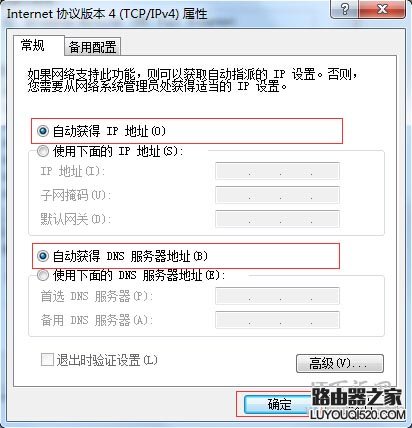
溫馨提示:以上兩種原因是最容易導致tplogin.cn登陸頁面進不去的,如果大家同樣遇到此類問題,一定要細心排查。
原因三、tplogin.cn在瀏覽器中輸入的位置不對
作為TP-Link路由器的登錄地址tplogin.cn應該輸入在瀏覽器的地址欄里,而不是某些搜索引擎的搜索框中,如下圖所示:
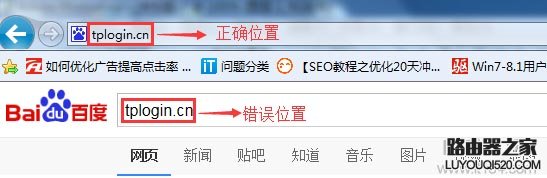
原因四、連接TP-Link路由器與電腦的網線/網卡存在質量問題
電腦和TP-Link路由器之間網線連接有問題或者網卡存在質量問題,例如水晶頭損壞、網線斷裂、網卡損壞等都會導致無法連接,當然也就無法進去路由器了。換根網線或在另一部電腦中訪問路由器,如果能打開說明網線或網卡存在問題。

原因五、TP-Link路由器之前設置過的上網參數未清空
TP-Link路由器之前設置過的上網參數未清空,例如之前更改過路由器的IP地址,如果此時輸入“tplogin.cn”肯定會遇到登錄頁面進不去的情況,這時候我們可以將TP-Link路由器恢復到默認出廠設置。
TP-Link路由器恢復出廠設置的方法:TP-LINK路由器的復位鍵位置一般位于路由器機身側面的電源接口附近,標注Reset的小孔(有的是按鈕)即是。在TP-LINK路由器接通電源的情況下,用大頭針,圓珠筆尖等尖銳的東西一直按下Reset小孔(如果是按鈕直接用手按住)不要松開持續5-10秒;然后觀察路由器接口上的指示燈,當所有指示燈熄滅并全部重新閃爍的時候,松開復位按鈕,這樣就把TP-LINK路由器恢復到出廠設置了。

原因六、電腦瀏覽器問題
1、如果瀏覽器中設置了IP代理,請先關閉瀏覽器中的代理設置,再清理瀏覽器的緩存,然后在試一下,看能否打開tplogin.cn登錄頁面。
2、如果電腦上安裝了多個瀏覽器,請換一個瀏覽器進行測試,或者手機連接TP-Link路由器wifi,打開手機瀏覽器登錄嘗試。
原因七、TP-Link路由器自身質量有問題
TP-Link路由器自身質量有問題,是大家最容易忽視的問題,如果路由器自身出現問題,輸入tplogin.cn肯定是進不去的。如果大家以上都不存在問題,可以大膽考慮更換路由器了。
以上七種是導致tplogin.cn登陸頁面進不去的最常見的原因及解決辦法,尤其原因一和原因二。大家可以采用排除法快速查明原因所致,及時解除故障。
新聞熱點
疑難解答